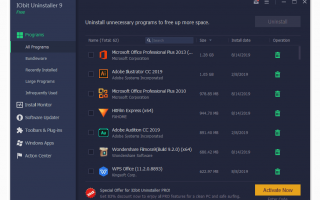Содержание
IObit Uninstaller является одним из лучших бесплатных программ для Windows, благодаря функции пакетной деинсталляции, поддержке большинства версий Windows и самой быстрой установке.
Каждый фрагмент приложения ищется и удаляется полностью, не оставляя ненужных ненужных файлов. Вы можете удалить программное обеспечение с помощью IObit Uninstaller несколькими различными способами в зависимости от конкретной ситуации, например, с помощью функции принудительного удаления или простого удаления.
Скачать IObit Uninstaller
Это обзор IObit Uninstaller версии 9.0.2. Пожалуйста, дайте мне знать, если есть более новая версия, которую мне нужно просмотреть.
Подробнее об IObit Uninstaller
IObit Uninstaller делает все, что должен отличный инструмент удаления:
- Работает с Windows 10, Windows 8, Windows 7, Windows Vista и Windows XP
- IObit Uninstaller интегрируется в контекстное меню, вызываемое правой кнопкой мыши. Это означает, что вы можете удалять программы с рабочего стола или из любой другой папки, не открывая IObit Uninstaller.
- Вы можете отсортировать список установленных программ по имени, размеру, дате установки или номеру версии.
- После удаления программы IObit Uninstaller просматривает и удаляет все файлы, которые могут остаться после удаления, как в реестре, так и в файловой системе, и сообщает, сколько свободного места было восстановлено.
- Принудительное удаление (подробнее об этом ниже) — это функция в IObit Uninstaller, которая может удалить программу, которую не удалось удалить обычным способом.
- Средство очистки остаточных файлов может удалять файлы кэша исправлений Windows, недействительные ярлыки и неиспользуемые файлы в папке «Загрузки», чтобы восстановить больше места на жестком диске.
- Вы можете увидеть список программ, которые вы редко используете, а также программ, занимающих много места на диске
- IObit Uninstaller перечисляет приложения Windows, которые были установлены по умолчанию, а также сторонние приложения, и вы можете удалить любое из них
- Файлы, которые нельзя удалить во время работы Windows, будут запланированы для удаления при перезагрузке компьютера.
- Вы можете узнать больше информации о любой установленной программе, щелкнув ее правой кнопкой мыши и выбрав ее для поиска в проводнике Windows, открытия в редакторе реестра или поиска в Интернете.
- IObit Uninstaller хранит историю всего, что вы удалили, чтобы вы могли точно видеть, какие файлы и элементы реестра были удалены
- Программы запуска могут быть отключены или полностью удалены, а процессы запуска могут быть немедленно прекращены или удалены из запуска
- В разделе Software Updater находится список установленных программ, которые могут быть обновлены до более новой версии. Затем вы можете перейти прямо на страницу загрузки, чтобы получить самую последнюю версию.
- IObit Uninstaller также может удалять точки восстановления системы, панели инструментов, расширения браузера, подключаемые модули браузера, объекты справки браузера и сторонние программы, внедренные в ваши браузеры.
IObit Деинсталлятор Плюсы Cons
Очевидно, что в IObit Uninstaller многое может понравиться:
Pros:
- Действительно быстрая установка
- Создает точку восстановления системы перед удалением программного обеспечения.
- Поддерживает пакетные деинсталляции
- Возможность поиска по списку программ, расширений и плагинов
- Поддерживает удаление обновлений, установленных с помощью Центра обновления Windows
- Объясняет, какие установленные приложения могут быть обновлены до более новой версии
- Список приложений можно экспортировать в файл TXT
- Позволяет перетаскивать, чтобы удалить программу
- Портативная версия доступна
- Также включает в себя папку и файловый шредер
Cons:
- Нет возможности удалить запись программы из списка установленного программного обеспечения
- Иногда реклама появляется после удаления программ
- Другие программы могут попросить установить их во время установки
- Не позволяет удалить все части пакета (только говорит об этом)
Различные способы использования деинсталлятора IObit
IObit Uninstaller предоставляет несколько способов удаления программ. Выбранный вами метод должен зависеть от конкретной ситуации, в которой вы находитесь.
Экран программ
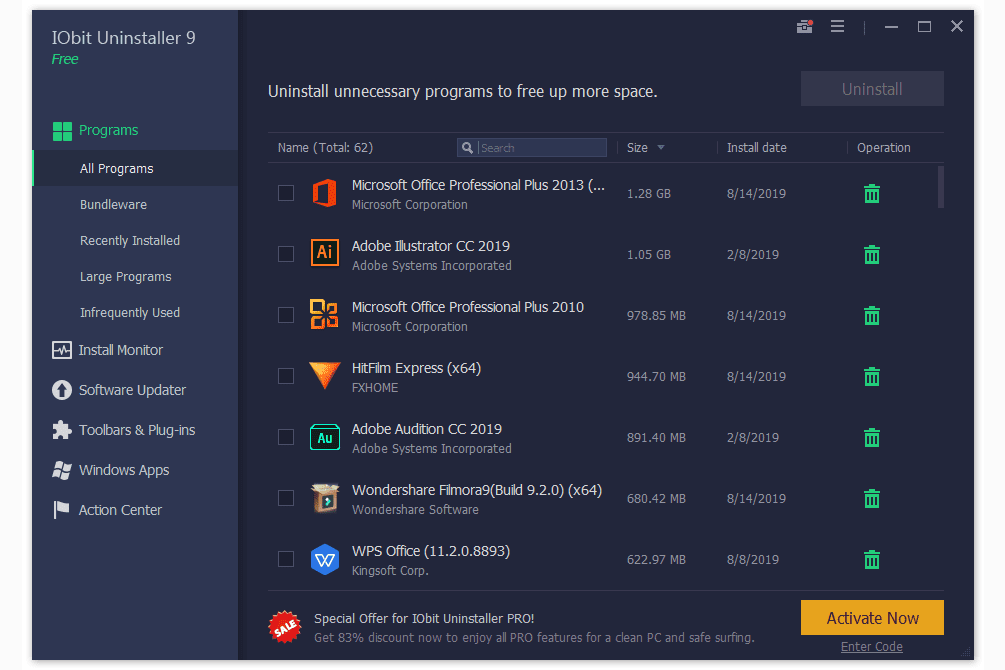
Откройте IObit Uninstaller и получите доступ к программы Экран слева, чтобы увидеть все варианты удаления. Вы можете увидеть список установленных программ, список встроенных программ, если несколько приложений были установлены одновременно, список недавно установленных программ, список программ, занимающих больше всего места на вашем жестком диске, и список программного обеспечения, которое вы вряд ли когда-либо использовать.
Если эти критерии являются лучшим способом для удаления программы, вам нужно открыть IObit Uninstaller и использовать одну из этих областей программы для удаления рассматриваемого приложения.
Мощное удаление
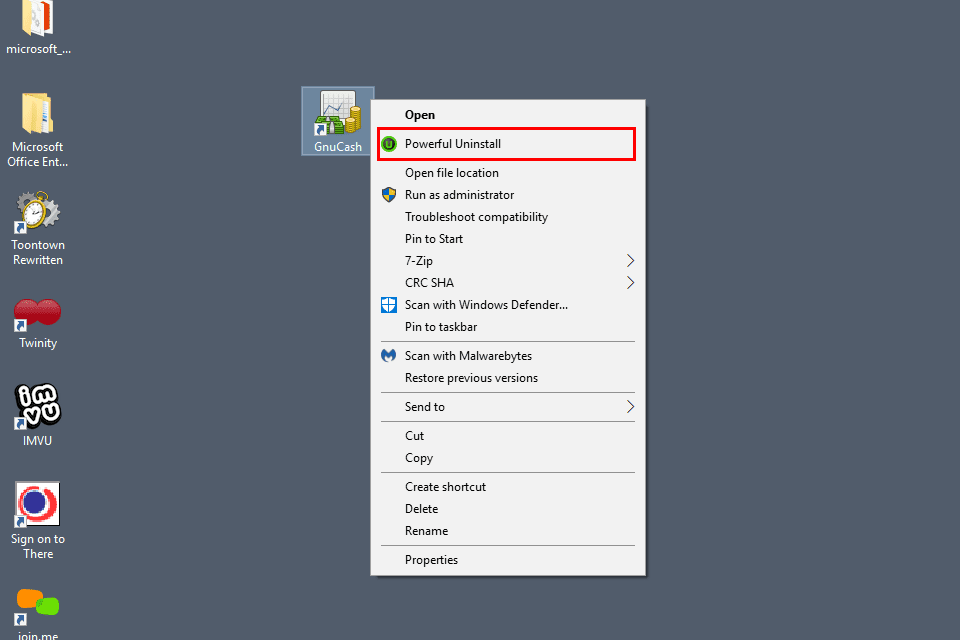
Мощная опция удаления в IObit Uninstaller.
Быстрый способ удаления программного обеспечения с помощью IObit Uninstaller — щелкнуть правой кнопкой мыши ярлык программы и выбрать Мощное удаление. Это автоматически откроет IObit Uninstaller и предложит вам удалить программу.
Этот метод быстрее, чем сначала открывать IObit Uninstaller, и может понадобиться, если программа не указана в IObit Uninstaller.
Если вы открываете «Программы и компоненты» из панели управления, что является обычным способом удаления из Windows, это еще один способ получить доступ к программе Powerful Uninstall. Нажмите один раз на любую программу, которую вы хотите удалить, а затем нажмите эту кнопку, чтобы удалить ее с помощью функции Powerful Uninstall.
Простое удаление
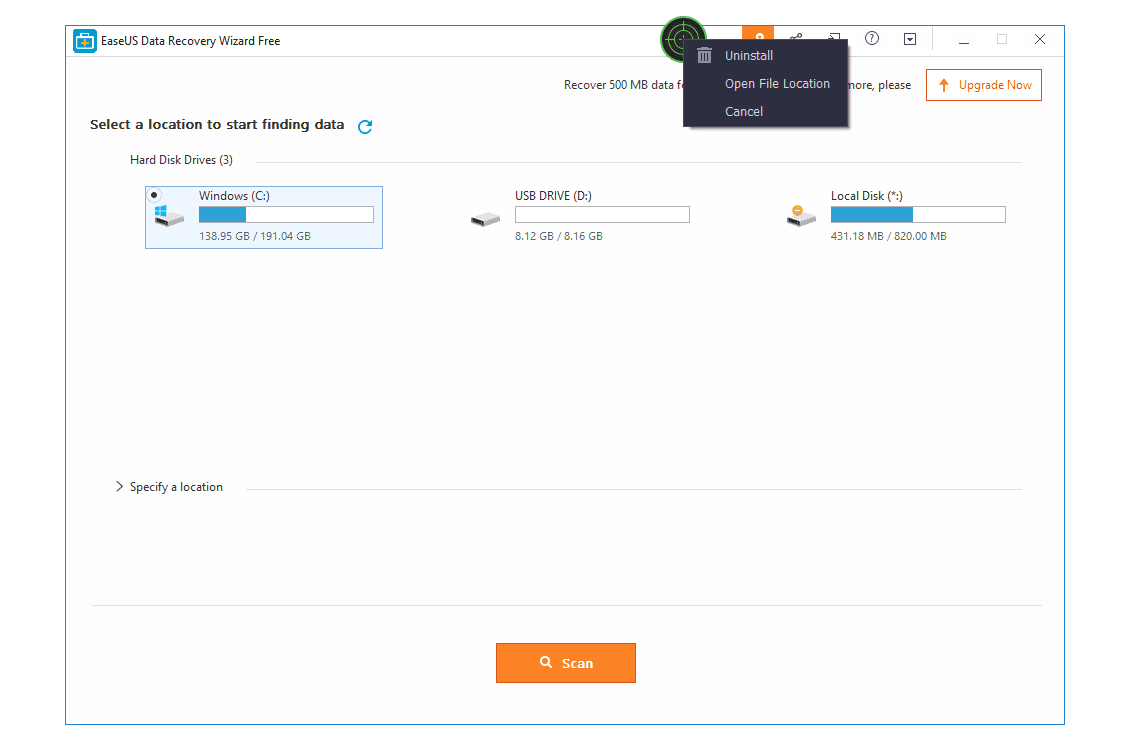
Опция Easy Uninstall в IObit Uninstaller.
Функция Easy Uninstall — это маленькая зеленая точка, которую вы можете поместить в программу, чтобы IObit Uninstaller удалил ее. Это очень полезно, если программа, которую вы хотите удалить, уже открыта и работает, но вы не уверены, как она туда попала или как ее удалить.
Чтобы использовать эту функцию, нажмите Ctrl + Alt + U сочетание клавиш или откройте меню инструментов IObit Uninstaller вверху программы, чтобы найти Простое удаление. Перетащите зеленую точку в окно программы или ярлык на рабочем столе и нажмите Удалить, или же Местонахождение открытого файла если вы хотите узнать больше о том, где на вашем компьютере хранится эта программа.
Принудительно удалить
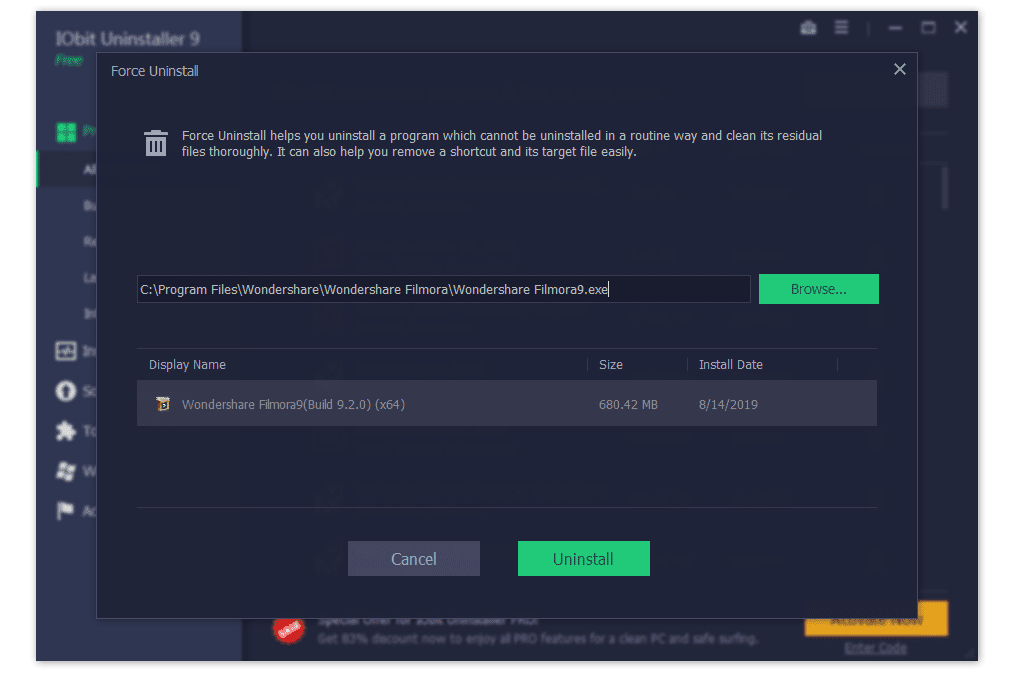
Если ваш компьютер выключился или вышел из строя во время установки или удаления программы, он может не отображаться в IObit Uninstaller как установленное приложение, даже если программа все еще там. Это когда функция Force Uninstall удобна.
Просто перетащите ярлык программы или любой файл, связанный с этой программой, в окно принудительного удаления, и IObit Uninstaller просканирует компьютер на наличие всего, что связано с этим файлом или ярлыком. Когда он находит соответствующую программу, он удаляет все свои файлы, чтобы эффективно очистить ваш компьютер от наполовину установленного программного обеспечения.
Это лучший вариант, если вышеописанных методов удаления программы было недостаточно, и вы знаете, что некоторые файлы остались позади. Откройте один из этих остаточных файлов в этой части IObit Uninstaller, чтобы принудительно удалить всю программу.
Вы можете открыть Force Uninstall через меню инструментов в правом верхнем углу IObit Uninstaller.
Заключительные мысли по IObit Uninstaller
Из всех нескольких бесплатных деинсталляторов программ этот, безусловно, создает хороший баланс между хорошим набором функций и простым в использовании интерфейсом.
Мы объяснили множество различных способов использования IObit Uninstaller выше, чтобы показать, насколько универсальным может быть удаление чего угодно и что угодно, независимо от ситуации. Если вредоносная программа запущена, но вы не уверены, где она установлена или как она называется, просто используйте эту зеленую точку, чтобы удалить ее. Или, если у вас есть странный ярлык на рабочем столе, принадлежащий незнакомой вам программе, просто щелкните его правой кнопкой мыши, чтобы удалить всю программу с помощью IObit Uninstaller. Вы можете видеть, сколько ситуаций может пригодиться эта программа.
Нам также нравится, что вы можете легко просматривать только те большие программы, которые вы установили. В нем указано, сколько места занимает программа на жестком диске, чтобы вы знали, какой из них удалить в первую очередь, если у вас мало места на диске.
Удаление программ в пакетном режиме окажется чрезвычайно полезным. Если вы использовали аналогичную программу удаления программ, возможно, она запустила все мастера удаления для каждой программы, включенной в пакетный процесс, в то же время, что ужасно отслеживать. IObit Uninstaller отличается тем, что он не открывает следующий мастер удаления, пока текущий не будет закрыт, что очень хорошо.
Кроме того, во время пакетного удаления остаточный реестр и сканирование файловой системы не запускаются до тех пор, пока не будут удалены все программы, что экономит массу времени, поэтому он не ищет оставшиеся элементы после каждого удаления.
Если вы случайно установите пакетную программу, IObit Uninstaller предупредит вас об этом. Кроме того, даже если вы удалите программу без использования IObit Uninstaller, этот инструмент предложит вам удалить все оставшиеся файлы, оставленные другим деинсталлятором — как это круто!
Инструмент для уничтожения файлов работает не только с функцией принудительной деинсталляции, но и независимо от нее. Это означает, что вы можете открыть уничтожитель файлов, чтобы навсегда удалить любой файл или папку, а не только мусор, оставшийся после удаления. Это снижает вероятность того, что программа восстановления данных сможет восстановить ваши удаленные файлы.
Мы настоятельно рекомендуем вам попробовать IObit Uninstaller, прежде чем пытаться использовать любой другой инструмент удаления.
Скачать IObit Uninstaller
IObit Uninstaller был преобразован в портативную программу, но он был выпущен и размещен на PortableApps.com, поэтому вы не найдете его на веб-сайте IObit.